- ผู้เขียน Abigail Brown [email protected].
- Public 2023-12-17 07:03.
- แก้ไขล่าสุด 2025-01-24 12:26.
GParted เป็นเครื่องมือแบ่งพาร์ติชั่นดิสก์ฟรีที่ทำงานจากภายนอกระบบปฏิบัติการ หมายความว่าคุณไม่จำเป็นต้องติดตั้งระบบปฏิบัติการเพื่อใช้งาน และคุณไม่จำเป็นต้องรีบูตเพื่อใช้การเปลี่ยนแปลงใดๆ
เหนือสิ่งอื่นใด คุณสามารถลบ จัดรูปแบบ ปรับขนาด คัดลอก และซ่อนพาร์ติชั่นที่ GParted รู้จักได้
ข้อดีและข้อเสียของ GParted
เครื่องมือจัดการดิสก์ GParted ที่ไม่ชอบมีน้อยมาก:
เราชอบอะไร
- มีส่วนต่อประสานกราฟิกที่คุ้นเคยและใช้งานง่าย
- ไม่ต้องใช้ระบบปฏิบัติการ
- ไม่ต้องรีบูตเพื่อคอมมิตการเปลี่ยนแปลง
- จัดคิวการเปลี่ยนแปลงทั้งหมดจนกว่าคุณจะพร้อมใช้
สิ่งที่เราไม่ชอบ
- ขนาดดาวน์โหลดค่อนข้างใหญ่
- ใช้ได้หลังจากไรท์ลงดิสก์หรืออุปกรณ์ USB เท่านั้น
- ไม่สามารถทำซ้ำการเปลี่ยนแปลงได้ (เลิกทำเท่านั้น)
เพิ่มเติมเกี่ยวกับ GParted
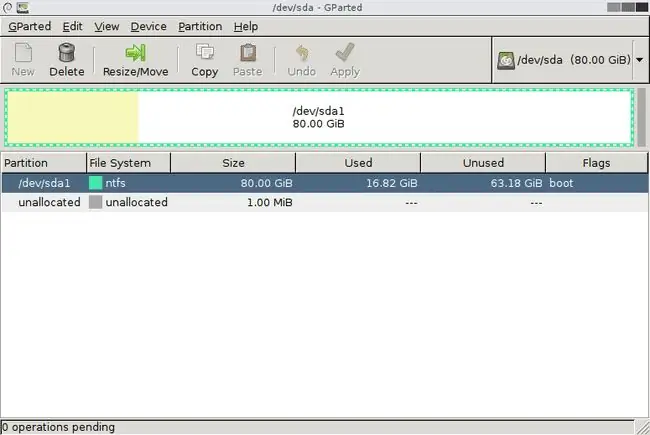
- ข้อมูลในหนึ่งพาร์ติชั่นสามารถคัดลอกไปยังพาร์ติชั่นอื่นได้ แม้แต่ไฟล์เดียวบนฟิสิคัลไดร์ฟที่แตกต่างกัน
- การปรับขนาดพาร์ติชันทำได้ง่ายด้วย GParted เพราะคุณสามารถปรับขนาดได้โดยเลื่อนพื้นที่ไปทางซ้ายและขวาสำหรับพาร์ติชันที่เล็กกว่าหรือใหญ่กว่า หรือเพียงแค่ป้อนขนาดด้วยตนเอง
- รองรับการจัดรูปแบบให้กับระบบไฟล์ต่างๆ มากมาย รวมถึงระบบทั่วไปเช่น NTFS, FAT, EXT และ HFS แต่ยังรวมถึงระบบที่พบได้น้อยกว่า เช่น XFS, F2FS, BTRFS, JFS, Reiser4 และ NILFS2
- ให้คุณเปลี่ยนฉลากระดับเสียง
- สร้างตารางพาร์ติชั่นใหม่ได้ ตัวเลือก ได้แก่ aix, amiga, bsd, dvh, gpt, mac, msdos, pc98, sun และ loop
- คุณสามารถจัดการแฟล็กสำหรับอุปกรณ์ โดยมีตัวเลือกเหล่านี้: boot, diag, esp, hidden, irst, lba, lvm, palo, prep, and raid
- รองรับการตรวจสอบข้อผิดพลาดของไดรฟ์
- ตัวเลือกการกู้คืนข้อมูลสามารถพยายามกู้คืนไฟล์โดยให้คุณคัดลอกไปยังสื่ออื่นๆ
- ในเมนูหลัก เมื่อคุณเริ่มระบบ GParted เป็นครั้งแรก จะมีตัวเลือกให้เรียกใช้การทดสอบหน่วยความจำฟรีด้วยเครื่องมือ MemTest86+ ที่รวมอยู่ด้วย
วิธีการติดตั้ง GParted
GParted ต้องแตกไฟล์ลงในดิสก์หรือแฟลชไดรฟ์อย่างถูกต้องก่อนจึงจะสามารถใช้งานได้ เริ่มต้นโดยไปที่หน้าดาวน์โหลดเพื่อรับไฟล์ ISO การดาวน์โหลดเป็นลิงค์แรกด้านล่างส่วน "Stable Releases"
ดูวิธีการเบิร์นไฟล์อิมเมจ ISO ลงในดีวีดี หากคุณวางแผนที่จะใช้ GParted จากดิสก์ หรือ วิธีเบิร์นไฟล์ ISO ลงในไดรฟ์ USB หากคุณวางแผนที่จะใช้งานจากอุปกรณ์ USB เช่น แฟลช ขับ. อันหนึ่งไม่ดีกว่าอันอื่น - อยู่ที่คุณเลือก
หลังจากติดตั้ง GParted แล้ว คุณต้องบูตจาก GParted ก่อนที่ระบบปฏิบัติการจะเริ่มทำงาน หากคุณไม่แน่ใจว่าต้องทำอย่างไร โปรดดูบทแนะนำเกี่ยวกับวิธีการบูตจากแผ่นดิสก์หรือคำแนะนำในการบูตจากอุปกรณ์ USB ในบทช่วยสอนนี้
เมื่อคุณบูตจากดิสก์ GParted หรืออุปกรณ์ USB แล้ว ให้เลือกตัวเลือกแรกที่เรียกว่า GParted Live (การตั้งค่าเริ่มต้น) พวกคุณส่วนใหญ่น่าจะเลือก อย่าแตะคีย์แมป ในหน้าจอถัดไปที่คุณเห็น
จากนั้นคุณจะต้องเลือกภาษาของคุณ ค่าเริ่มต้นถูกตั้งค่าเป็นภาษาอังกฤษ ดังนั้น เพียงกดปุ่ม Enter เพื่อดำเนินการต่อ หรือคุณสามารถเลือกภาษาอื่นจากรายการ สุดท้าย กด Enter อีกครั้งเพื่อเริ่มใช้ GParted
ความคิดเกี่ยวกับ GParted
เราชอบโปรแกรมพาร์ติชั่นดิสก์อย่าง GParted เพราะมันทำงานโดยไม่คำนึงถึงระบบปฏิบัติการที่คุณใช้ คุณจึงสามารถใช้ Linux, Windows หรือฮาร์ดไดรฟ์ใหม่เอี่ยมโดยที่ยังไม่ได้ติดตั้งอะไรเลย
ความจริงที่ว่า GParted รองรับระบบไฟล์จำนวนมากทำให้เป็นหนึ่งในโปรแกรมพาร์ติชั่นดิสก์ที่หลากหลายที่สุดเท่าที่เราเคยใช้มา เป็นเรื่องดีเสมอที่ได้เห็นนักพัฒนาซอฟต์แวร์ที่ทุ่มเทเวลาและพลังงานให้กับคุณลักษณะที่มีเพียงไม่กี่คนเท่านั้นที่อาจใช้ แต่ไม่ต้องสงสัยเลยว่าจะประหยัดเวลาสำหรับผู้ใช้สองคน
อย่างไรก็ตาม มีบางอย่างหายไปอย่างชัดเจนใน GParted ที่เราเคยเห็นในโปรแกรมที่คล้ายกัน เช่น ความสามารถในการย้ายระบบปฏิบัติการที่ติดตั้งไปยังไดรฟ์อื่น อย่างไรก็ตาม การแบ่งพาร์ติชันตามปกติ เช่น การปรับขนาดและการจัดรูปแบบ สิ่งต่างๆ ส่วนใหญ่ได้รับการสนับสนุนอย่างดี ทำให้ GParted เป็นตัวเลือกที่ยอดเยี่ยมสำหรับคนส่วนใหญ่
นอกจากนี้ แม้ว่าเราจะไม่คิดว่ามันเป็นข้อกังวลใหญ่โต แต่เราก็พบว่ามันแปลกที่คุณไม่สามารถทำซ้ำการเปลี่ยนแปลงที่คุณทำไว้ได้GParted จะจัดคิวทุกสิ่งที่คุณต้องการทำและนำไปใช้เมื่อคุณตัดสินใจที่จะบันทึกเท่านั้น คุณสามารถเลิกทำการดำเนินการใดๆ เหล่านี้ได้ก่อนที่จะคอมมิต แต่ถ้าคุณเลิกทำโดยไม่ได้ตั้งใจ คุณจะไม่สามารถทำซ้ำได้ อีกครั้ง มันไม่ใช่ปัญหาใหญ่เลย แต่สำหรับโปรแกรมที่เราเห็นว่าการยกเลิกการสนับสนุนนั้น พวกเขายังให้คุณทำการเปลี่ยนแปลงซ้ำได้อีกด้วย
โดยรวมแล้ว เราคิดว่า GParted เป็นโปรแกรมพาร์ติชั่นดิสก์ที่สามารถบู๊ตได้ดีที่สุดที่เราเคยใช้มา ส่วนใหญ่เป็นเพราะว่ามันมีส่วนต่อประสานกับผู้ใช้เต็มรูปแบบเหมือนกับที่คุณพบในเครื่องมือใดๆ ที่ใช้ Windows






